يتطلب العالم المتقدم تقنيًا ونظام العمل والتعليم الثوري من الناس والطلاب معرفة المزيد عن الأشياء الجديدة. من يتوق إلى فرصة عمل من المنزل والسماح للعالم برؤية عمله / عملها عبر الإنترنت؟ يعيش الناس اليوم ليلهموا الآخرين. فتنسيق الملف الذي يساعد في القيام بمثل هذا الشيء هو ملف PNG.
يتم استخدام الصور على الويب في الغالب بتنسيق ملف PNG. تم تصميم العديد من الشعارات أيضًا بهذا التنسيق. يستخدم مصممو الجرافيك تنسيق الملف هذا بشكل احترافي لحفظ المواد وتحميلها عبر الإنترنت. تنسيق الملف الذائع الصيت هذا غير معروف حتى الآن لكثير من الأشخاص.
سنلقي الضوء على ملف PNG وأداة إصلاح PNG وسيتعرف لأشخاص على المزيد حول هذا التنسيق. علاوة على ذلك ، ستتم أيضًا مناقشة مشاركة الحل السحري لكيفية إصلاح ملفات PNG التالفة بالتفصيل.
- الجزء 1. ما هو ملف PNG؟
- الجزء 2. فيما تُستخدم ملفات PNG؟
- الجزء 3. أسباب تلف ملف PNG
- الجزء 4. خطوة بخطوة لإصلاح ملفات png التالفة
الجزء 1. ما هو ملف PNG؟
PNG هى اختصار لـ "Portable Network Graphic" وهو التنسيق المستخدم لحفظ الصور. يتم ضغط التنسيق بضغط بدون فقدان للجودة ، وقد تم إنشاؤه بشكل أساسي لاستبدال تنسيق تبادل الرسومات (GIF). يستخدم تنسيق ملف PNG بشكل شائع لتخزين رسومات الويب المختلفة والصور الرقمية والصور ذات الخلفيات الشفافة.
تنسيق الملف مفتوح بدون قيود تخص حقوق النشر. يدعم ملف PNG الصور الملونة ذات 24 بت RGB أو 32 بت RGBA المفهرسة أو القائمة على لوح الألوان. يحفظ محترفو الرسوم بشكل عام الرسومات بتنسيق ملف PNG لاستخدامها مرة أخرى على الويب.
الجزء 2. فيما تُستخدم ملفات PNG ؟
يتم استخدام تنسيق ملف ضغط البيانات بدون فقدان للجودة ، المصمم بشكل أساسي لاستبدال تنسيق GIF القديم ، لتخزين الرسومات ، وما إلى ذلك. تم تصميم التنسيق لنقل الصور عبر الإنترنت. لا تدعم ملفات PNG الرسوم المتحركة ، ولكن أنظمة التشغيل مثل macOS و Windows و Ubuntu تخزن لقطات الشاشة بتنسيق PNG افتراضيًا.
يتم استخدام التنسيق بشكل عام فى تصميم الويب لتطوير خلفية شفافة أو صورة خلفية شبه شفافة. غالبًا ما تستخدم ملفات PNG لتصميم الشعارات لأنه يمكن وضعها فوق صورة الخلفية. يدعم تنسيق الملف الصور القائمة على لوح الألوان والصور الرمادية. يساهم نطاق الألوان الواسع في التأثير على حجم ملف تنسيق PNG.
الجزء 3. أسباب تلف ملف PNG
لأي شيء يسبب المتاعب ، فإن كيف ولماذا هما السؤالان الأهم اللذان يجب التحقق منهما أولاً. على سبيل المثال ، إذا كان ملف PNG الخاص بك لا يعمل. يجب أن تعرف أولاً لماذا لا يعمل الملف. بشكل عام ، ليس لدى الناس أي فكرة عن أسباب تلف الملفات. دعونا نلقي الضوء على بعض العوامل التي تسبب تلف ملف PNG ؛
1. جهاز تم تنسيقه
لنفترض أنك قمت بتنسيق جهازك أو القرص الذي يحتوي على ملفات PNG ، مما سيؤدي في النهاية إلى تلف أي ملف PNG.
2. هجوم الفيروسات
قد يتعرض جهازك لهجوم من البرامج الضارة أو الفيروسات. يتسبب الفيروس في إتلاف جميع الأقراص والبيانات الموجودة على الجهاز. خلال هذا الهجوم ، قد تتلف ملفات PNG الخاصة بك.
3. الوسائط التالفة
ليس من الضرورى أن يكون الجهاز فى كل مرة هو المسئول عن تلف الملف. ففي بعض الأحيان ، قد يكون الملف هو المشكلة الحقيقية ، وقد يكون تالفاً و معطلاً. فقد يؤدي تحميله من مصدر غير معروف إلى حدوث هذه المشكلة.
4. مقاطعة عملية النقل
يمكن أن يؤدى أيضًا نقل ملف من جهاز إلى آخر و مقاطعته أثناء تلك العملية إلى تلف ملف PNG الخاص بك وتعذر الوصول إليه.
الجزء 4. خطوة بخطوة لإصلاح ملفات png التالفة
قد يكون ملف PNG الشائع الاستخدام تالفًا في بعض الأحيان. لنفترض أنك تشارك ملف PNG مع بعض المسئولين ، وفجأة تكتشف أن الصورة يتعذر الوصول إليها. ماذا سيكون رد فعلك في تلك اللحظة بالذات؟ سيظهر سؤال في ذهنك على الفور حول كيفية إصلاح ملف .png التالف؟
في الحالة التى يخيم عليها الذعر هذه ، ستحتاج إلى طريقة سريعة لحل مشكلتك. إليك طرق قليلة سهلة التنفيذ ؛
الطريقة 1: مدقق ملفات النظام
مدقق ملفات النظام أو sfc.exe هو أداة مساعدة مدمجة فى نظام Microsoft Windows. تتيح هذه الأداة للمستخدمين استعادة أي ملفات تالفة أو معطلة على نظام Windows. وبالتالي ، يمكن تجربة تلك الأداة واستخدامها لإصلاح ملفات PNG التالفة.
1. انتقل إلى خيار البحث واكتب "Run".
2. عندما تظهر نافذة التشغيل ، اكتب cmd واضغط على زر Enter.
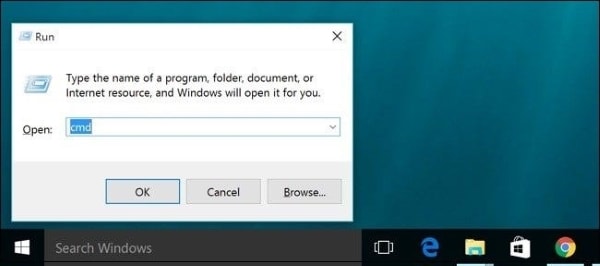
3. بمجرد الانتهاء من ذلك ، اكتب sfc/scannow في نافذة موجه الأوامر ، ثم اضغط مرة أخرى على زر "Enter".
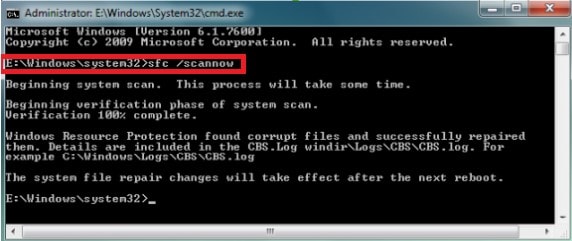
سيؤدي هذا إلى فحص النظام بأكمله بحثًا عن الملفات التالفة وإذا كان هناك أي منها ، فأعد تشغيل النظام وحاول فتح أي ملف PNG مرة أخرى. و قد تجد أنه لا يوجد به أى مشكلة الآن.
الطريقة 2: Deployment Image Servicing and Management (DISM)
تعمل DISM أو أداة الجاهزية لتحديث النظام على إصلاح أخطاء تلف مكونات نظام Windows. كما تساعد على منع حزم الخدمات وتحديثات Windows من التثبيت.
1. اضغط على مفتاحى "Windows + X" معًا على لوحة المفاتيح لأنهما مفاتيح الاختصار لفتح قائمة مع موجه الأوامر.
2. حدد موجه الأوامر Command Prompt.
3. بمجرد فتحه ، اكتب الأوامر التالية واضغط على مفتاح "Enter".
I. CheckHealth سيعمل هذا الأمر على التحقق مما إذا كان هناك تلف بالنظام أم لا.
II. DISM/ Online/ Cleanup-Image/ CheckHealth'
III. RestoreHealth 'سيقوم هذا الأمر تلقائيًا بإصلاح واستعادة الملفات التالفة.
IV. DISM/ Online/ Cleanup-Image/ RestoreHealth'
الطريقة 3: Wondershare UniConverter
هناك طريقة أخرى لإصلاح أي ملف PNG تالف من خلا تحويله إلى تنسيق آخر. قد يبدو التحويل صعبًا بالنسبة لك ، ولكن الخطوات التالية سترشدك إلى كيفية استخدام البرنامج ؛
قم بتحميل الأداة وتثبيتها وتشغيلها على نظامك.
1. الآن ، من القائمة اليمنى ، حدد الخيار الأخير المسمى بـ "صندوق الأدوات".
2. ستظهر نافذة جديدة. من نافذة صندوق الأدوات هذه ، يجب على المستخدم تحديد "Image Converter".

3. بمجرد فتح نافذة Image Converter ، انقر إما على أيقونة الملف أو ، بخلاف ذلك ، انقر على زر "+" ، مما سيسمح للمستخدم باستيراد الصور المحلية التي يريد تحويلها. يمكنك أيضًا سحب الصورة وإفلاتها.

4. ستظهر الصورة المضافة على واجهة البرنامج على هيئة صورة مصغرة مع خيارات. استكشف الخيارات وقم بتحرير الصورة وفقاً لرغبتك.

5. بمجرد أن تشعر بالرضا ، حدد تنسيق الملف لحفظ الملف من الزاوية اليمنى العليا وبعد ذلك ، انقر فوق "Convert" في الركن الأيمن السفلي لإكمال العملية.

الطريقة 4: أداة Repairit لإصلاح الصور
أداة / طريقة لا تحتاج للإتصال بالإنترنت لإصلاح الصور التالفة هي أداة Wondershare Repairit لإصلاح الصور. في حال كانت الأداة جديدة بالنسبة لك ، دعنا نساعدك ونرشدك حول كيفية استخدامها ؛
بادئ ذي بدء ، يجب على المستخدم تحميل الأداة وتثبيتها على النظام الخاص به.
الخطوة 1: إضافة الملف
بمجرد تثبيت البرنامج على النظام ، قم بتشغيله حتى تتمكن من استخدامه لإصلاح الملف التالف. انقر فوق زر "+ Add" الموجود في منتصف الشاشة. سيسمح لك ذلك باختيار وتحميل الصور التالفة من نظام Mac أو Windows لإصلاحها. يمكنك تحميل أي عدد تريده من الملفات.

الخطوة 2: عملية الإصلاح
بمجرد تحديد جميع الملفات التي تريد إصلاحها ، انقر فوق زر "Repair". ستبدأ الأداة فى عملية إصلاح الصور التالفة.

تأكد من عدم إغلاق التطبيق أثناء عملية الإصلاح. سيظهر لك مؤشر في الزاوية اليسرى السفلية بتقدم العملية. سيستغرق الأمر بضع دقائق لإكمال الإصلاح.
الخطوة 3: المعاينة والاستعادة
بمجرد اكتمال العملية ، ستظهر جميع الملفات التي تم إصلاحها على الشاشة. مطلوب من المستخدم الآن مراجعة ومعاينة الملفات وتحديد الملفات التي يريد استعادتها. بمجرد أن تشعر بالرضا وتحديد جميع الملفات المطلوبة لاستعادتها ، انقر فوق زر "Save Repaired files" واحفظ ملفات الصور في أي موقع تريده.

الخلاصة:
تهدف المقالة إلى تزويد المستخدمين بأفضل الخيارات وأنسبها لإصلاح أي ملف PNG تالف بأقل جهد. أيضًا ، سيساعدك استخدام أداة Recoverit لإصلاح الصور على إصلاح أي ملفات صور تالفة.
يسأل الناس أيضاً عن
-
كيف يمكنني استعادة ملف PNG؟
إذا كنت عالقًا في استعادة ملفات PNG ، فيجب أن تتعرف على طريقة استخدام برنامج Wondershare Recoverit لاستعادة البيانات والذي يمكن للمستخدمين استعادة ملفات PNG من خلاله. -
هل PNG أفضل من JPEG؟
الميزة الأكبر لـ PNG على JPEG هي أن معالجة الملف بلا ضياع للجودة لأنه في كل مرة يتم فتح الملف فيها ، فإنه لا يفقد جودته. -
ما هو الفرق بين JPEG و PNG؟
تنسيق ملف PNG هو ملف أعلى جودة فى الضغط. في حين أن جودة ملف JPEG أقل ، إلا أنه يتم تحميله بشكل أسرع من ملف PNG. -
كيف أقوم بفتح ملف PNG؟
تعرض العديد من متصفحات الويب ملفات PNG تلقائيًا ، ومع ذلك يمكنك أيضًا سحب الملف وإفلاته في المتصفح لفتحه.

Khalid Abdullahi
contributor Editor
Generally rated4.5(105participated)